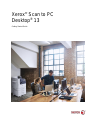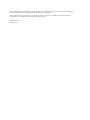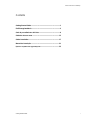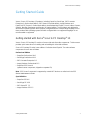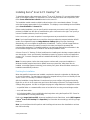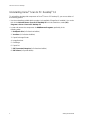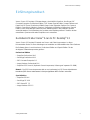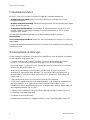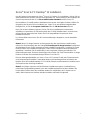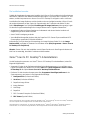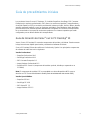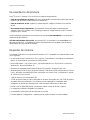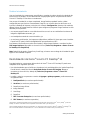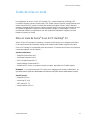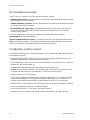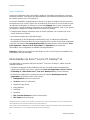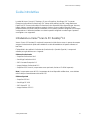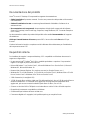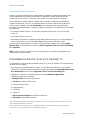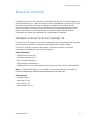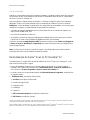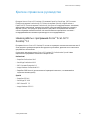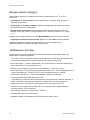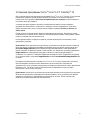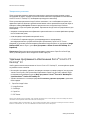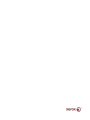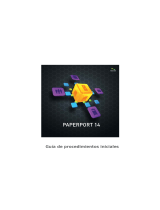Xerox Scan to PC Desktop Guía de inicio rápido
- Tipo
- Guía de inicio rápido
La página se está cargando...
La página se está cargando...

Xerox
®
Scan to PC Desktop
®
Getting Started Guide i
Contents
Getting Started Guide .......................................................................1
Einführungshandbuch ......................................................................5
Guía de procedimientos iniciales ....................................................9
Guide de mise en route ................................................................. 13
Guida introduttiva .......................................................................... 17
Manual de introdução .................................................................... 21
Краткое справочное руководство............................................. 25
La página se está cargando...
La página se está cargando...
La página se está cargando...
La página se está cargando...
La página se está cargando...
La página se está cargando...
La página se está cargando...
La página se está cargando...

Xerox
®
Scan to PC Desktop
®
Getting Started Guide 9
Guía de procedimientos iniciales
Los productos Xerox
®
Scan to PC Desktop
®
13, incluidos PaperPort, OmniPage, PDF Converter
Enterprise (en versiones profesionales), PDF viewer (en versiones especiales), Image Retriever y
el servidor PaperPort PSP (en versiones profesionales) existen en inglés, francés, italiano, alemán,
español, portugués brasileño y ruso (en versiones especiales). Estos productos están diseñados
para funcionar conun sistema operativo debidamente configurado con el idioma correspondiente.
No se recomienda ni se soporta el uso de estos productos con sistemas operativos que están
configurados para un idioma distinto del correspondiente.
Guía de iniciación de Xerox
®
can to PC Desktop
®
13
Xerox
®
Scan to PC Desktop 13 consta de componentes del servidor y del cliente. Este documento
incluye instrucciones rápidas para instalar y desinstalar el software del cliente.
Scan to PC Desktop 13 tiene dos ediciones: Professional y Special. Los principales componentes
de software de cada área son los siguientes:
Versión Professional
• PaperPort Professional 14.6
• OmniPage Professional 19.1
• PDF Converter Enterprise 8.3
• Image Retriever Professional 11.5
• PaperPort PSP Server 4 (componente del servidor opcional; incluido por separado en un
CD-ROM)
Nota: El componente de servidor PSP es compatible con ciertos dispositivos MFP como se
describe en PSP Server Administrator’s Guide (Guía del administrador del servidor PSP).
Versión Special Edition
• PaperPort SE 14.6
• OmniPage SE 18.8
• PDF Viewer SE 7.2
• Image Retriever SE 11.5

Xerox
®
Scan to PC Desktop
®
10 Getting Started Guide
Documentación del producto
Xerox
®
Scan to PC Desktop 13 se envía con la siguiente documentación:
• Guía de procedimientos iniciales: esta guía, donde puede consultar la descripción general del
producto y la información relacionada con la instalación.
• Guía de instalación de red: ayuda a los administradores a utilizar el software en un entorno
de red.
• Documentación de componentes: documentación de los principales componentes del
software Scan to PC Desktop, como OmniPage, PaperPort, Image Retriever y PDF Converter
Enterprise (PDF Viewer).
La documentación del producto se encuentra en la carpeta de Documentation en los elementos
multimedia de la instalación.
Guía del administrador del servidor: este archivo PDF se encuentra en la carpeta Docs en el
disco del servidor PSP. Consúltela para obtener información técnica completa y para instalar el
administrador del componente del servidor.
Requisitos del sistema
Para instalar y ejecutar los componentes de escritorio, el PC compatible con Windows debe contar
con lo siguiente:
• Un procesador Intel
®
Pentium
®
de 1 GHz o superior, o equivalente. Para obtener un rendimiento
óptimo, se recomienda un procesador de varios núcleos
• Microsoft Windows 7 con Service Pack 1, Microsoft Windows 8 con Service Pack 1, Microsoft
Windows 8.1, Microsoft Windows 10
• Aplicación de navegador web (Internet Explorer 10 o posterior, Google Chrome, etc.)
• Windows 8 edición de 32 bits o de 64 bits, Windows 7 edición de 32 bits o de 64 bits con Service
Pack 1, Windows Vista edición de 32 bits o de 64 bits con Service Pack 2 o Windows XP edición
de 32 bits con Service Pack 3
• 2 GB de memoria (se recomienda 4 GB)
• 1.5 GB de espacio libre en el disco duro para los archivos de la aplicación, más 1 GB de espacio
de trabajo durante la instalación. Si el sistema no está actualizado y el instalador debe
actualizarlo, es posible que necesite hasta 1 GB de espacio adicional en el disco duro
• Monitor color de 1024x768 píxeles con placa de video a colores de 16 bits o superior
• Un dispositivo señalador compatible con Windows
• Una tarjeta de sonido para la lectura del texto en voz alta
• Cámara digital de 2 megapíxeles o superior para la captura de texto con cámara digital

Xerox
®
Scan to PC Desktop
®
Getting Started Guide 11
Instalación de Xerox
®
Scan to PC Desktop
®
13
Para instalar los componentes del escritorio de Xerox
®
Scan to PC Desktop 13 debe contar con
derechos de administrador en el equipo de destino. Para obtener instrucciones acerca de cómo
instalar los componentes del servidor, consulte la Guía del administrador del servidor ubicada
en el CD del servidor.
El CD-ROM de instalación incluye el software asociado en diferentes idiomas. Para empezar,
seleccione el idioma que desee para la instalación. Aparecerá otro cuadro de diálogo donde podrá
seleccionar si desea instalar el programa o examinar el CD.
Antes de comenzar la instalación, puede especificar qué componentes desea instalar. Tenga en
cuenta que los componentes previamente instalados desde el CD tienen una marca de verificación
verde a la derecha. Luego elija un directorio de instalación común para todos los componentes.
En la siguiente pantalla, debe aceptar el acuerdo de licencia para continuar con la instalación.
Nota: Si instala Image Retriever de acuerdo con el procedimiento explicado, igual deberá
configurar el comportamiento del programa a través del cuadro de diálogo Configuración de
Image Retriever para que funcione correctamente. También puede configurar la aplicación
durante la instalación. Para ello, excluya la instalación de Image Retriever del procedimiento
explicado (desmarque la casilla de verificación correspondiente) e instálelo por separado utilizando
parámetros de línea de comandos. Para obtener pautas detalladas, consulte la documentación de
Image Retriever que se encuentra en la carpeta Documentation\Image Retriever 11 en el disco.
Se ejecuta la instalación silenciosa de Xerox
®
Scan to PC Desktop 13 que instalará cada
componente del escritorio sin necesidad de que el usuario intervenga. Un monitor de progreso y
las pantallas de la aplicación informarán a los usuarios sobre el progreso de la instalación. PDF
Converter Enterprise se instalará automáticamente si instala PaperPort u OmniPage.
Nota: En algunos sistemas, antes de que el programa de instalación siga instalando componentes,
se abre una instancia de Windows Installer para actualizar los archivos del sistema que haga falta.
Después de que se instalan estos archivos, aparece un mensaje que le indica reiniciar el sistema.
Después de que Windows se reinicia, la instalación continúa automáticamente.

Xerox
®
Scan to PC Desktop
®
12 Getting Started Guide
Finalizar la instalación
Una vez instalados los componentes especificados, complete el registro electrónico siguiendo las
instrucciones en pantalla. Tal vez deba reiniciar el equipo para que los componentes de Xerox
®
Scan to PC Desktop 13 funcionen correctamente.
Una vez que la instalación se haya completado, Image Retriever quedará inactivo y debe
configurarlo para que funcione correctamente. Haga clic con el botón derecho del mouse en el
icono de la bandeja del sistema y seleccione el comando Configuración. Aparecerá el cuadro de
diálogo Valores de Image Retriever. Utilícelo para configurar el programa. Image Retriever ha sido
diseñado para supervisar:
• una carpeta especificada en un servidor de archivos en red o en una unidad local en busca de
imágenes digitalizadas entrantes; y/o
• una bandeja de entrada de correo electrónico y/o
• en versiones profesionales, las impresoras /dispositivos multifunción Xerox que usan el servidor
PaperPort PSP para la función de digitalización personalizada con MFP
Para obtener información acerca de cómo instalar y utilizar Image Retriever, consulte el archivo
PDF Image Retriever (disponible en el menú Inicio en (Todos los) Programas > Xerox
®
Scan to
PC Desktop 13 > PaperPort).
Nota: Deberá iniciar ambos, PaperPort y OmniPage, al menos una vez luego de la instalación para
lograr su funcionalidad completa.
Desinstalación de Xerox
®
Scan to PC Desktop
®
13
Para desinstalar los componentes del escritorio de Xerox
®
Scan to PC Desktop 13 puede usar
cualquiera de las siguientes opciones:
• Use el desinstalador que se facilita con el producto (solo está disponible si se instala PaperPort).
Puede hacerlo a través del vínculo Desinstalar Xerox
®
Scan to PC Desktop 13 que se
encuentra en el menú Inicio, debajo de (Todos los) Programas > Xerox
®
Scan to PC
Desktop 13.
• Localice y quite los componentes a través de Agregar o quitar programas, preferentemente en
el siguiente orden:
1. RealSpeak Solo (en versiones profesionales)
2. Vocalizer (en versiones profesionales)
3. PaperPort Image Printer
4. Image Retriever
5. OmniPage
6. PaperPort
7. PDF Converter Enterprise (en versiones profesionales)
8. PDF Viewer (en versiones especiales)
©2017 Diseño y presentación propiedad de Xerox Corporation. Reservados todos los derechos. Xerox
®
, Xerox y Design
®
y Scan to PC
Desktop
®
son marcas comerciales de Xerox Corporation en los Estados Unidos y en/o otros países.
©2017 Contenido propiedad de Nuance Communications, Inc. Reservados todos los derechos. Nuance
®
, PaperPort
®
y OmniPage
®
son
marcas comerciales de Nuance Communications, Inc. o de sus subsidiarias en los Estados Unidos y en/o otros países.
La página se está cargando...
La página se está cargando...
La página se está cargando...
La página se está cargando...
La página se está cargando...
La página se está cargando...
La página se está cargando...
La página se está cargando...
La página se está cargando...
La página se está cargando...
La página se está cargando...
La página se está cargando...
La página se está cargando...
La página se está cargando...
La página se está cargando...
La página se está cargando...
La página se está cargando...
Transcripción de documentos
Xerox® Scan to PC Desktop® Contents Getting Started Guide .......................................................................1 Einführungshandbuch ......................................................................5 Guía de procedimientos iniciales ....................................................9 Guide de mise en route ................................................................. 13 Guida introduttiva .......................................................................... 17 Manual de introdução .................................................................... 21 Краткое справочное руководство............................................. 25 Getting Started Guide i Xerox® Scan to PC Desktop® Guía de procedimientos iniciales Los productos Xerox® Scan to PC Desktop® 13, incluidos PaperPort, OmniPage, PDF Converter Enterprise (en versiones profesionales), PDF viewer (en versiones especiales), Image Retriever y el servidor PaperPort PSP (en versiones profesionales) existen en inglés, francés, italiano, alemán, español, portugués brasileño y ruso (en versiones especiales). Estos productos están diseñados para funcionar conun sistema operativo debidamente configurado con el idioma correspondiente. No se recomienda ni se soporta el uso de estos productos con sistemas operativos que están configurados para un idioma distinto del correspondiente. Guía de iniciación de Xerox® can to PC Desktop® 13 Xerox® Scan to PC Desktop 13 consta de componentes del servidor y del cliente. Este documento incluye instrucciones rápidas para instalar y desinstalar el software del cliente. Scan to PC Desktop 13 tiene dos ediciones: Professional y Special. Los principales componentes de software de cada área son los siguientes: Versión Professional • PaperPort Professional 14.6 • OmniPage Professional 19.1 • PDF Converter Enterprise 8.3 • Image Retriever Professional 11.5 • PaperPort PSP Server 4 (componente del servidor opcional; incluido por separado en un CD-ROM) Nota: El componente de servidor PSP es compatible con ciertos dispositivos MFP como se describe en PSP Server Administrator’s Guide (Guía del administrador del servidor PSP). Versión Special Edition • PaperPort SE 14.6 • OmniPage SE 18.8 • PDF Viewer SE 7.2 • Image Retriever SE 11.5 Getting Started Guide 9 Xerox® Scan to PC Desktop® Documentación del producto Xerox® Scan to PC Desktop 13 se envía con la siguiente documentación: • Guía de procedimientos iniciales: esta guía, donde puede consultar la descripción general del producto y la información relacionada con la instalación. • Guía de instalación de red: ayuda a los administradores a utilizar el software en un entorno de red. • Documentación de componentes: documentación de los principales componentes del software Scan to PC Desktop, como OmniPage, PaperPort, Image Retriever y PDF Converter Enterprise (PDF Viewer). La documentación del producto se encuentra en la carpeta de Documentation en los elementos multimedia de la instalación. Guía del administrador del servidor: este archivo PDF se encuentra en la carpeta Docs en el disco del servidor PSP. Consúltela para obtener información técnica completa y para instalar el administrador del componente del servidor. Requisitos del sistema Para instalar y ejecutar los componentes de escritorio, el PC compatible con Windows debe contar con lo siguiente: • Un procesador Intel® Pentium® de 1 GHz o superior, o equivalente. Para obtener un rendimiento óptimo, se recomienda un procesador de varios núcleos • Microsoft Windows 7 con Service Pack 1, Microsoft Windows 8 con Service Pack 1, Microsoft Windows 8.1, Microsoft Windows 10 • Aplicación de navegador web (Internet Explorer 10 o posterior, Google Chrome, etc.) • Windows 8 edición de 32 bits o de 64 bits, Windows 7 edición de 32 bits o de 64 bits con Service Pack 1, Windows Vista edición de 32 bits o de 64 bits con Service Pack 2 o Windows XP edición de 32 bits con Service Pack 3 • 2 GB de memoria (se recomienda 4 GB) • 1.5 GB de espacio libre en el disco duro para los archivos de la aplicación, más 1 GB de espacio de trabajo durante la instalación. Si el sistema no está actualizado y el instalador debe actualizarlo, es posible que necesite hasta 1 GB de espacio adicional en el disco duro • Monitor color de 1024x768 píxeles con placa de video a colores de 16 bits o superior • Un dispositivo señalador compatible con Windows • Una tarjeta de sonido para la lectura del texto en voz alta • Cámara digital de 2 megapíxeles o superior para la captura de texto con cámara digital 10 Getting Started Guide Xerox® Scan to PC Desktop® Instalación de Xerox® Scan to PC Desktop® 13 Para instalar los componentes del escritorio de Xerox® Scan to PC Desktop 13 debe contar con derechos de administrador en el equipo de destino. Para obtener instrucciones acerca de cómo instalar los componentes del servidor, consulte la Guía del administrador del servidor ubicada en el CD del servidor. El CD-ROM de instalación incluye el software asociado en diferentes idiomas. Para empezar, seleccione el idioma que desee para la instalación. Aparecerá otro cuadro de diálogo donde podrá seleccionar si desea instalar el programa o examinar el CD. Antes de comenzar la instalación, puede especificar qué componentes desea instalar. Tenga en cuenta que los componentes previamente instalados desde el CD tienen una marca de verificación verde a la derecha. Luego elija un directorio de instalación común para todos los componentes. En la siguiente pantalla, debe aceptar el acuerdo de licencia para continuar con la instalación. Nota: Si instala Image Retriever de acuerdo con el procedimiento explicado, igual deberá configurar el comportamiento del programa a través del cuadro de diálogo Configuración de Image Retriever para que funcione correctamente. También puede configurar la aplicación durante la instalación. Para ello, excluya la instalación de Image Retriever del procedimiento explicado (desmarque la casilla de verificación correspondiente) e instálelo por separado utilizando parámetros de línea de comandos. Para obtener pautas detalladas, consulte la documentación de Image Retriever que se encuentra en la carpeta Documentation\Image Retriever 11 en el disco. Se ejecuta la instalación silenciosa de Xerox® Scan to PC Desktop 13 que instalará cada componente del escritorio sin necesidad de que el usuario intervenga. Un monitor de progreso y las pantallas de la aplicación informarán a los usuarios sobre el progreso de la instalación. PDF Converter Enterprise se instalará automáticamente si instala PaperPort u OmniPage. Nota: En algunos sistemas, antes de que el programa de instalación siga instalando componentes, se abre una instancia de Windows Installer para actualizar los archivos del sistema que haga falta. Después de que se instalan estos archivos, aparece un mensaje que le indica reiniciar el sistema. Después de que Windows se reinicia, la instalación continúa automáticamente. Getting Started Guide 11 Xerox® Scan to PC Desktop® Finalizar la instalación Una vez instalados los componentes especificados, complete el registro electrónico siguiendo las instrucciones en pantalla. Tal vez deba reiniciar el equipo para que los componentes de Xerox® Scan to PC Desktop 13 funcionen correctamente. Una vez que la instalación se haya completado, Image Retriever quedará inactivo y debe configurarlo para que funcione correctamente. Haga clic con el botón derecho del mouse en el icono de la bandeja del sistema y seleccione el comando Configuración. Aparecerá el cuadro de diálogo Valores de Image Retriever. Utilícelo para configurar el programa. Image Retriever ha sido diseñado para supervisar: • una carpeta especificada en un servidor de archivos en red o en una unidad local en busca de imágenes digitalizadas entrantes; y/o • una bandeja de entrada de correo electrónico y/o • en versiones profesionales, las impresoras /dispositivos multifunción Xerox que usan el servidor PaperPort PSP para la función de digitalización personalizada con MFP Para obtener información acerca de cómo instalar y utilizar Image Retriever, consulte el archivo PDF Image Retriever (disponible en el menú Inicio en (Todos los) Programas > Xerox® Scan to PC Desktop 13 > PaperPort). Nota: Deberá iniciar ambos, PaperPort y OmniPage, al menos una vez luego de la instalación para lograr su funcionalidad completa. Desinstalación de Xerox® Scan to PC Desktop® 13 Para desinstalar los componentes del escritorio de Xerox® Scan to PC Desktop 13 puede usar cualquiera de las siguientes opciones: • Use el desinstalador que se facilita con el producto (solo está disponible si se instala PaperPort). Puede hacerlo a través del vínculo Desinstalar Xerox® Scan to PC Desktop 13 que se encuentra en el menú Inicio, debajo de (Todos los) Programas > Xerox® Scan to PC Desktop 13. • Localice y quite los componentes a través de Agregar o quitar programas, preferentemente en el siguiente orden: 1. RealSpeak Solo (en versiones profesionales) 2. Vocalizer (en versiones profesionales) 3. PaperPort Image Printer 4. Image Retriever 5. OmniPage 6. PaperPort 7. PDF Converter Enterprise (en versiones profesionales) 8. PDF Viewer (en versiones especiales) ©2017 Diseño y presentación propiedad de Xerox Corporation. Reservados todos los derechos. Xerox®, Xerox y Design® y Scan to PC Desktop® son marcas comerciales de Xerox Corporation en los Estados Unidos y en/o otros países. ©2017 Contenido propiedad de Nuance Communications, Inc. Reservados todos los derechos. Nuance®, PaperPort® y OmniPage® son marcas comerciales de Nuance Communications, Inc. o de sus subsidiarias en los Estados Unidos y en/o otros países. 12 Getting Started Guide-
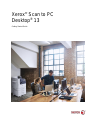 1
1
-
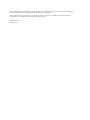 2
2
-
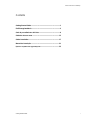 3
3
-
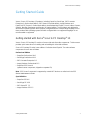 4
4
-
 5
5
-
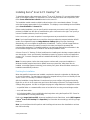 6
6
-
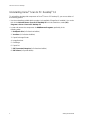 7
7
-
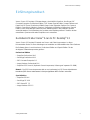 8
8
-
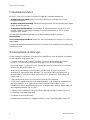 9
9
-
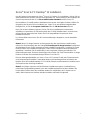 10
10
-
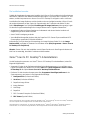 11
11
-
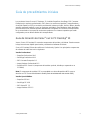 12
12
-
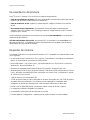 13
13
-
 14
14
-
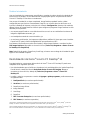 15
15
-
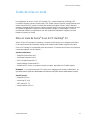 16
16
-
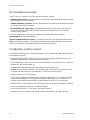 17
17
-
 18
18
-
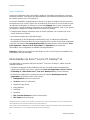 19
19
-
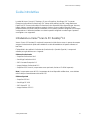 20
20
-
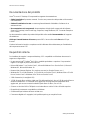 21
21
-
 22
22
-
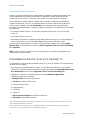 23
23
-
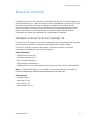 24
24
-
 25
25
-
 26
26
-
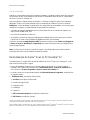 27
27
-
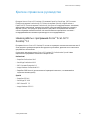 28
28
-
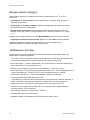 29
29
-
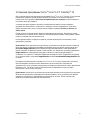 30
30
-
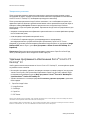 31
31
-
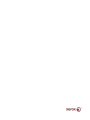 32
32
Xerox Scan to PC Desktop Guía de inicio rápido
- Tipo
- Guía de inicio rápido
en otros idiomas
- français: Xerox Scan to PC Desktop Guide de démarrage rapide
- italiano: Xerox Scan to PC Desktop Guida Rapida
- English: Xerox Scan to PC Desktop Quick start guide
- Deutsch: Xerox Scan to PC Desktop Schnellstartanleitung
- русский: Xerox Scan to PC Desktop Инструкция по началу работы
- português: Xerox Scan to PC Desktop Guia rápido
Artículos relacionados
-
Xerox Scan to PC Desktop Guía de inicio rápido
-
Xerox Scan to PC Desktop Guía del usuario
-
Xerox Scan to PC Desktop Guía de inicio rápido
-
Xerox WORKCENTRE C2424 El manual del propietario
-
Xerox C2424 Guía del usuario
-
Xerox M118/M118i El manual del propietario
-
Xerox Scan to PC Desktop Guía de inicio rápido
-
Xerox 7328/7335/7345/7346 Administration Guide